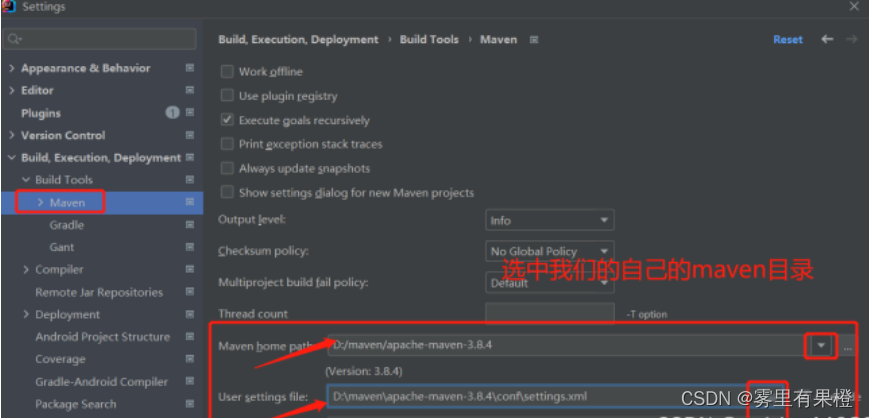Maven安装教程以及修改下载镜像源等配置

第一步:下载maven(本教程安装的是3.8.4)
官方下载链接:Maven – Download Apache Maven
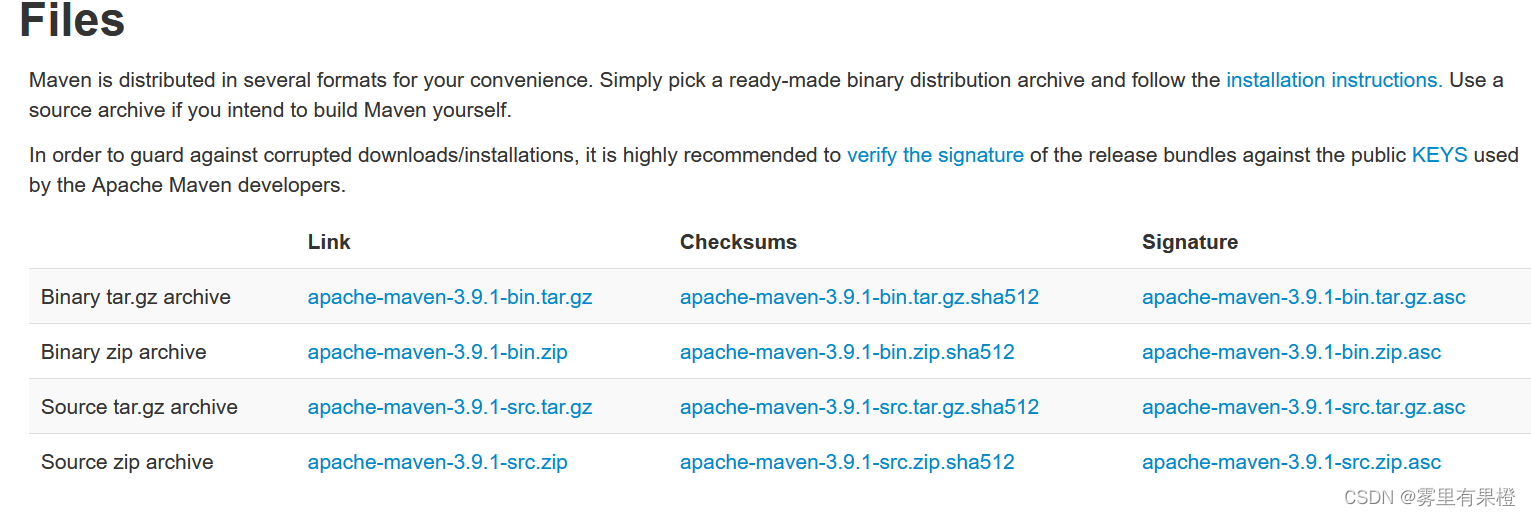
Binary是可执行版本,已经编译好可以直接使用。
Source是源代码版本,需要自己编译成可执行软件才可使用。
我们选择已经编译好的windows版本进行安装:选择zip版本(linux选择tar.gz)
下载成功的文件:

下载完成后进行解压到自己要安装的路径(建议安装在除C盘以外的位置):
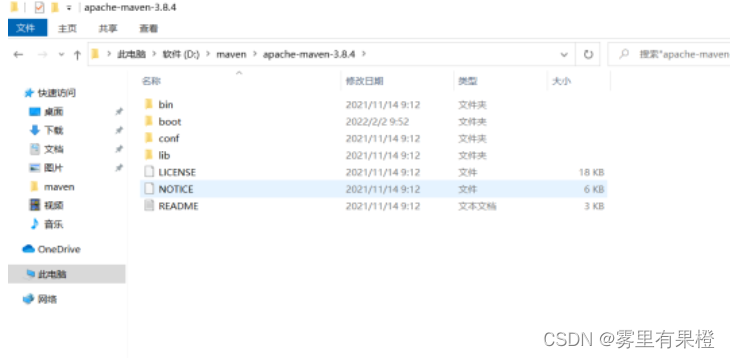
第二步maven环境配置(点击此电脑右键属性):
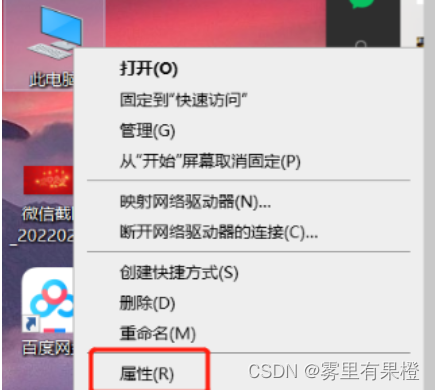
点击高级系统设置,点击环境变量:
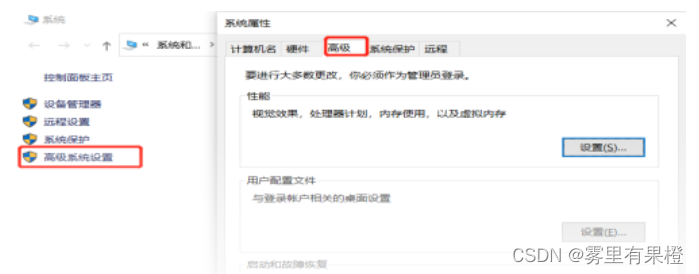
开始配置环境变量(点击系统变量,新建按钮):
新建系统变量:MAVEN_HOME=D:\\maven\\apache-maven-3.8.4(以自己安装的路径为准)
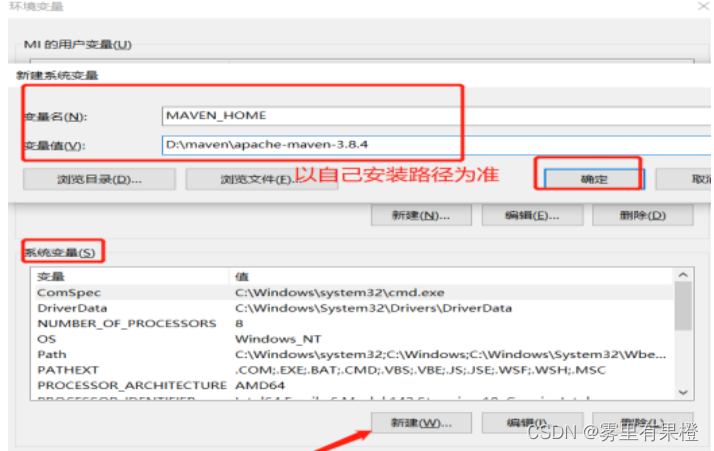
编辑变量Path:
添加变量值: %MAVEN_HOME%\\bin
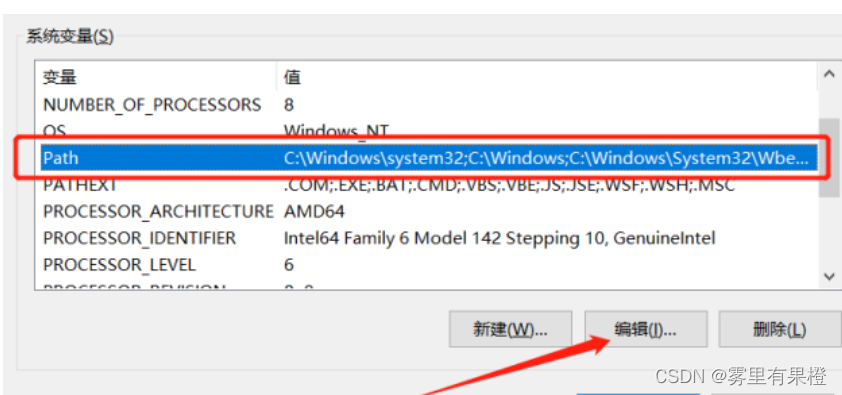
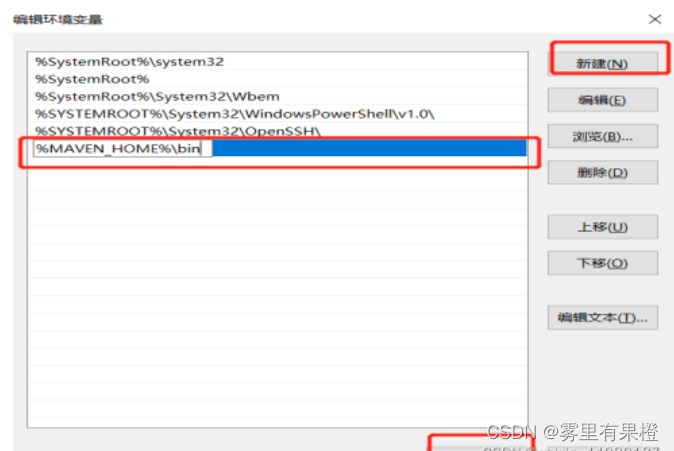
依此点击确定关闭窗口(注不要直接关闭按钮要不然配置不生效得重配置)
第三步验证maven环境配置是否成功
(按住win+R 输出cmd弹出命令行窗口(dos窗口)):
输入命令:mvn -version
MAVEN安装成功
第四步接下来要配置maven仓库以及相关设置:
1.在maven同级目录下建一个maven仓库

2. 在路径D:\\maven\\apache-maven-3.8.4\\conf(自己安装的路径)下找到settings.xml文件
1.找到节点localRepository,在注释外添加自己仓库的地址
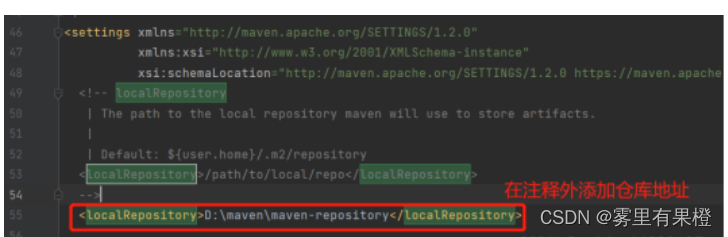
3.配置镜像(采用国内阿里云的镜像下载依赖会快很多)
1在settings.xml配置文件中找到mirrors节点
2. 添加如下配置(注意要添加在<mirrors>和</mirrors>两个标签之间,其它配置同理),放在默认节点的前面。
<!-- aliyun -->
<mirror><id>alimaven</id><mirrorOf>central</mirrorOf><name>aliyun maven</name><url>http://maven.aliyun.com/nexus/content/repositories/central/</url>
</mirror>
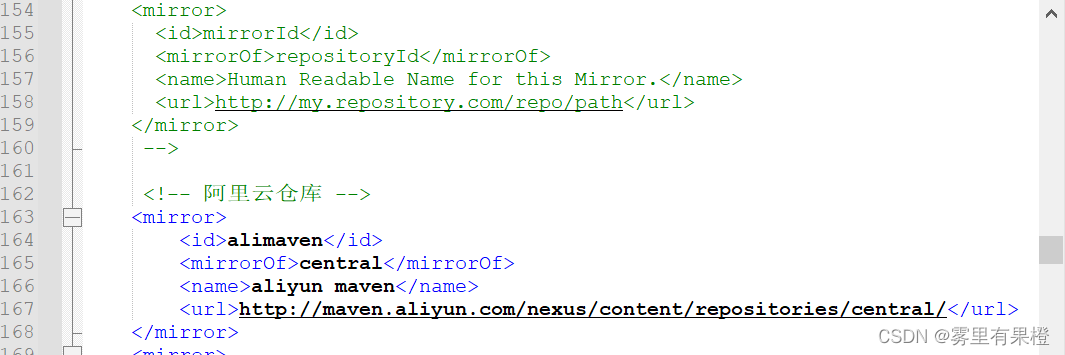
4.配置JDK
在settings.xml配置文件中找到profiles节点
添加如下配置
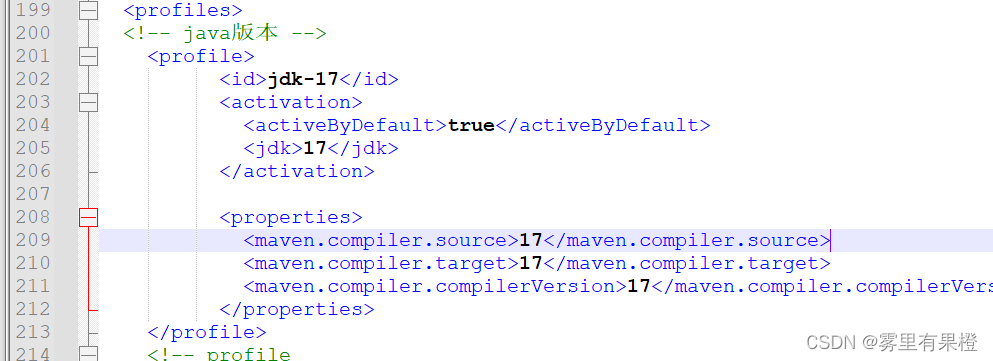
到此,配置完成。win+R运行cmd,输入命令:mvn help:system测试,配置成功则本地仓库如下图显示。
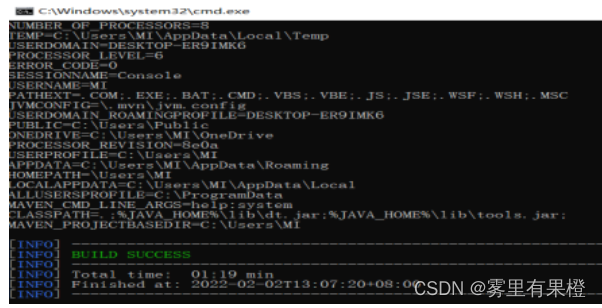
首次执行 mvn help:system 命令,Maven相关工具自动帮我们到Maven中央仓库下载缺省的或者Maven中央仓库更新的各种配置文件和类库(jar包)到Maven本地仓库中。
下载完各种文件后, mvn help:system 命令会打印出所有的Java系统属性和环境变量,这些信息对我们日常的编程工作很有帮助
补充知识点(添加maven到我们的IDEA中):
本地的Maven文件一般是配套IDEA一起使用,如何让每一次新建项目都选中自己的maven,本文推荐以下方案解决(避免每一次都要手动修改maven配置):
安装IEAD,无脑安装,我相信你一定会安装。
新建项目,我们选择maven项目,选中本地安装JDK的目录


2.点击File的setting会发现我们新建的maven项目没有指向我们本地的maven地址

3.设置IDEA的maven指向我们自己的maven地址:
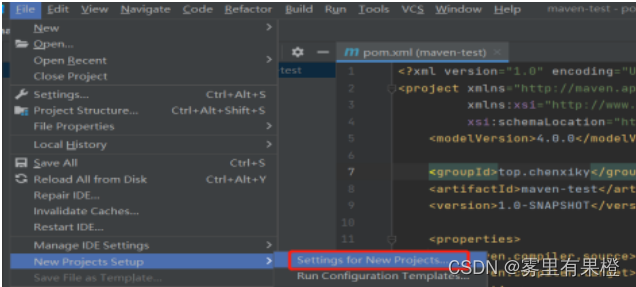
4.点进去找到我们的maven设置,选择我们的自己的maven目录地址、配置setting文件及仓库地址如下图(设置好了记得点击应用及确定哦):